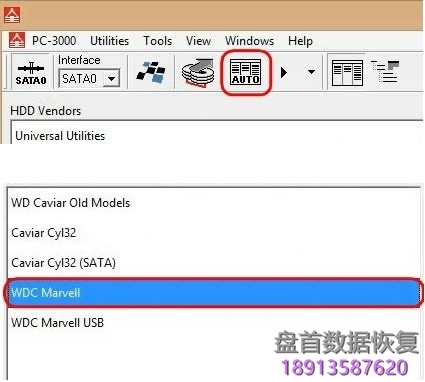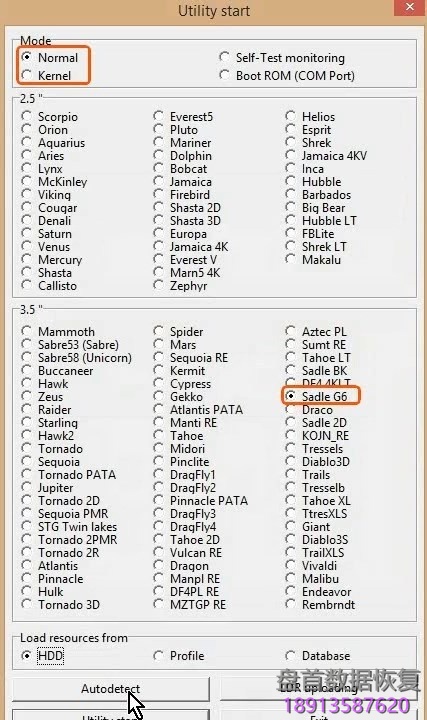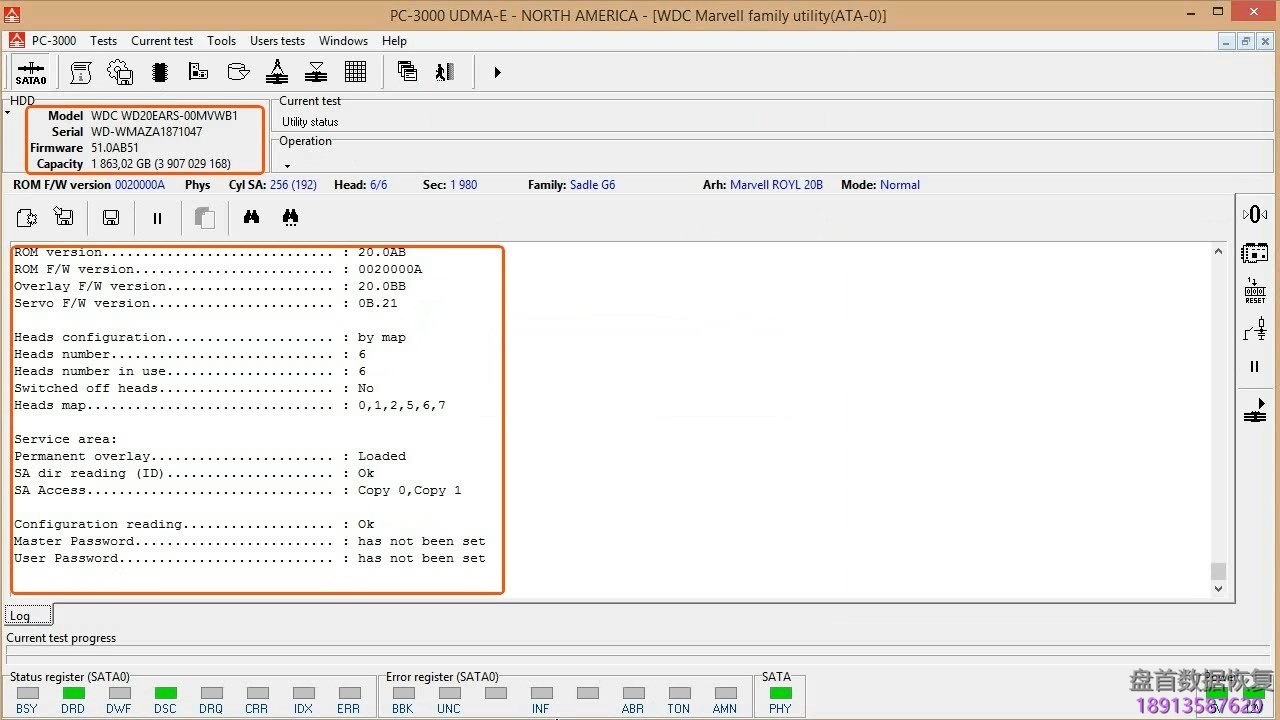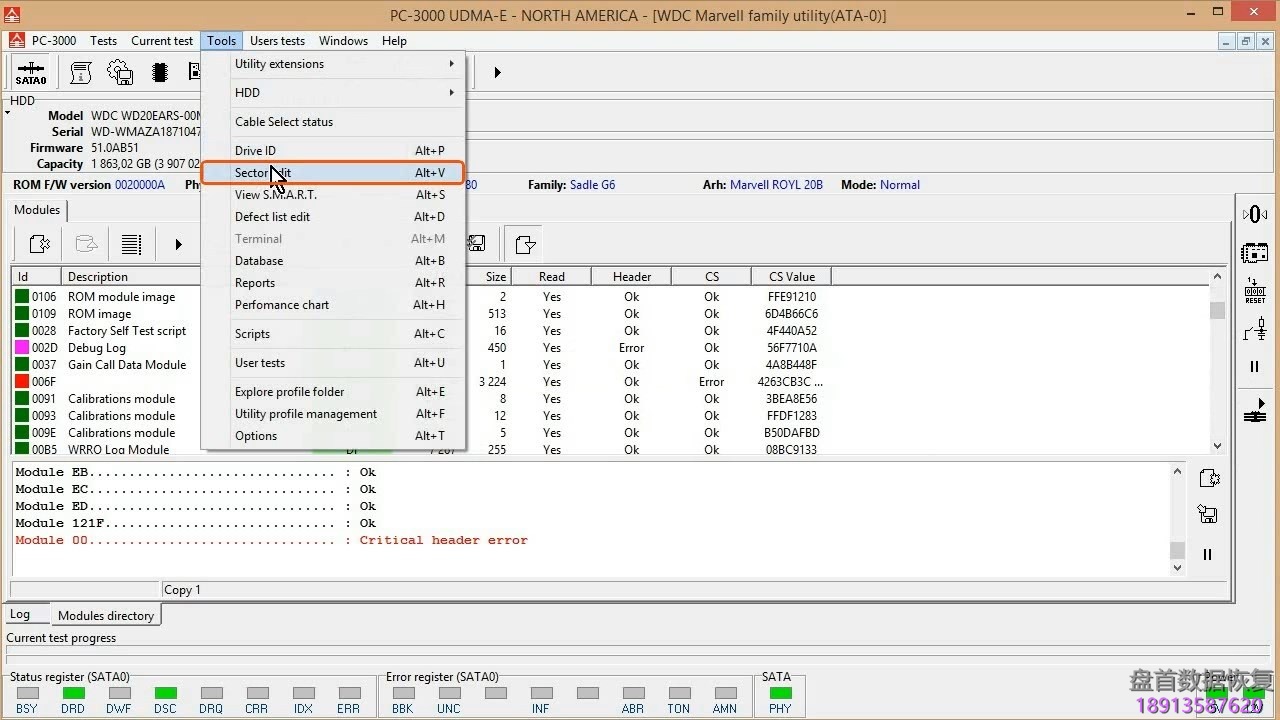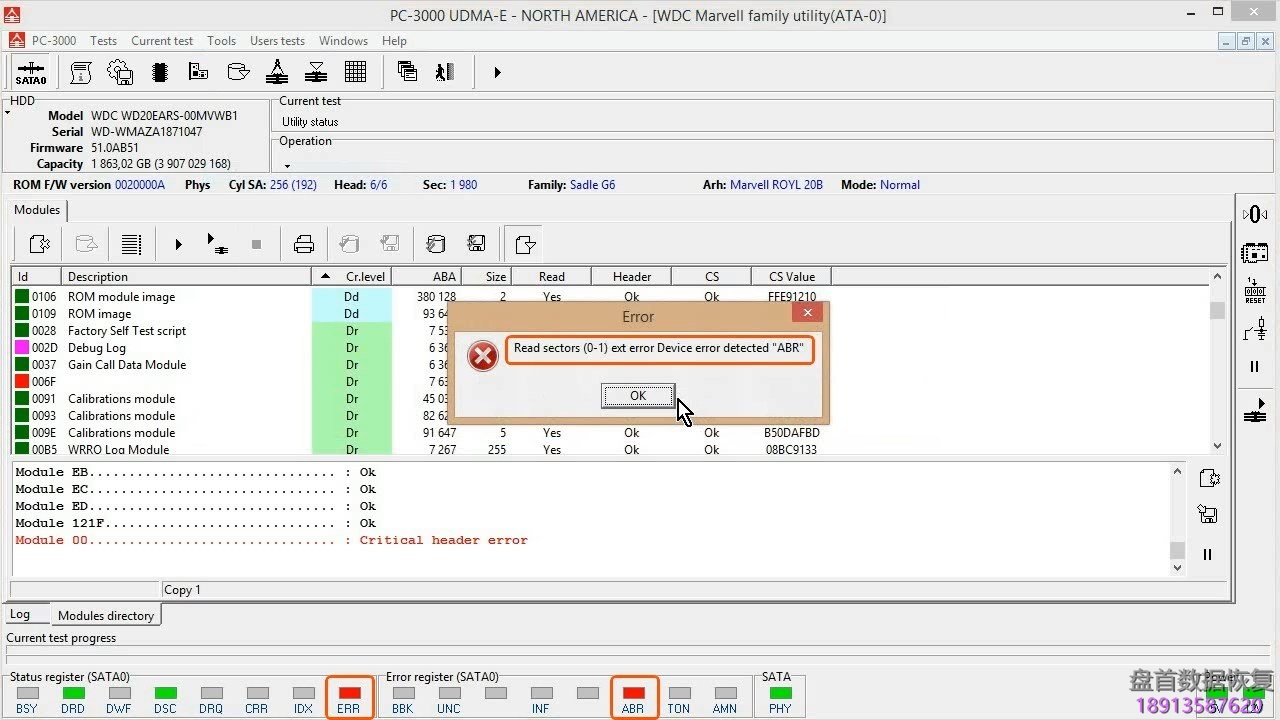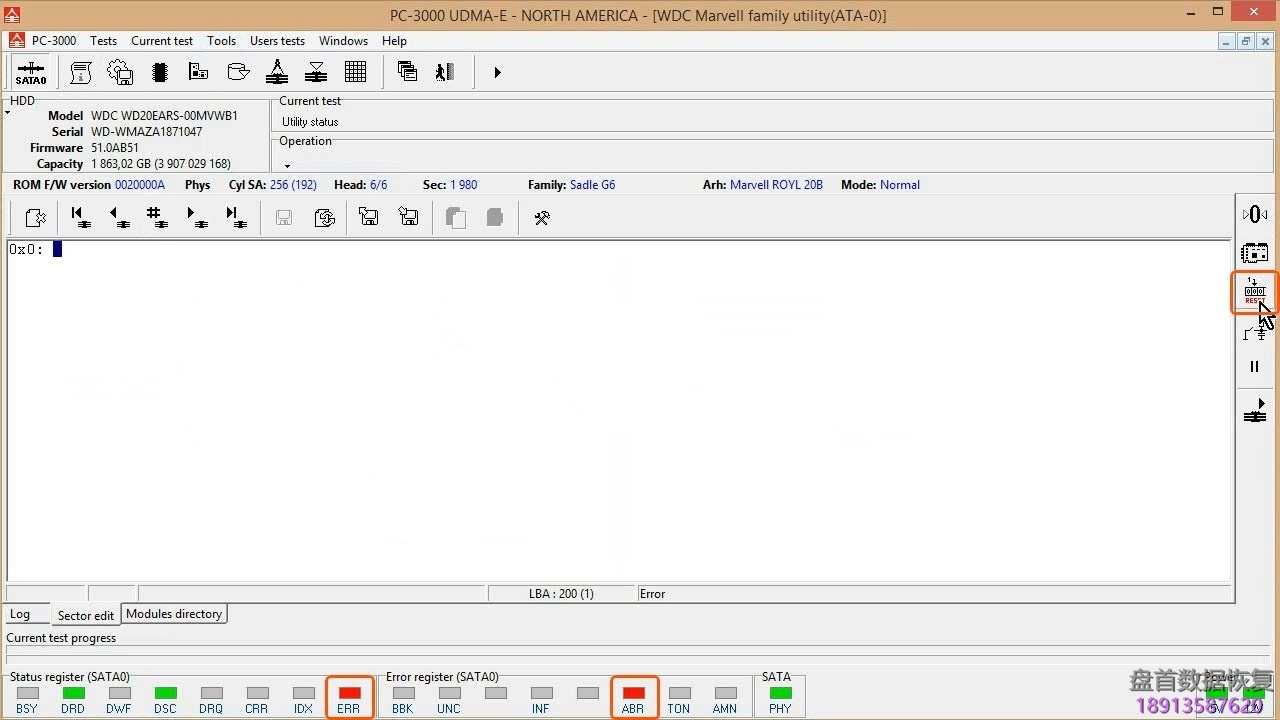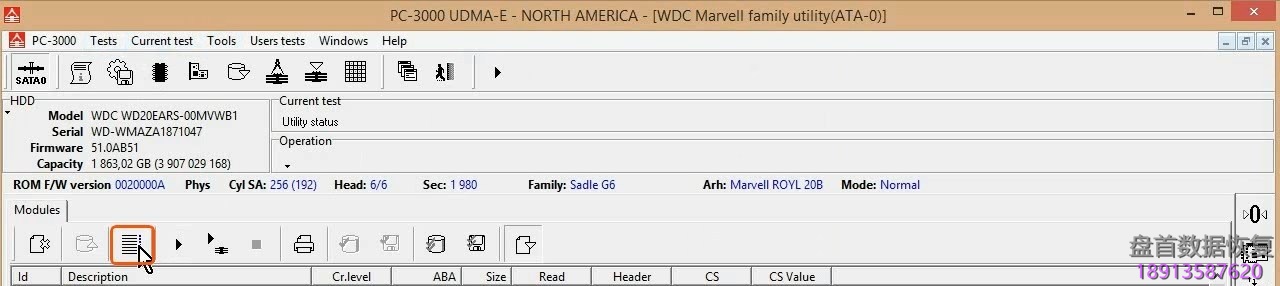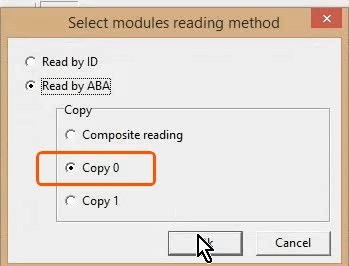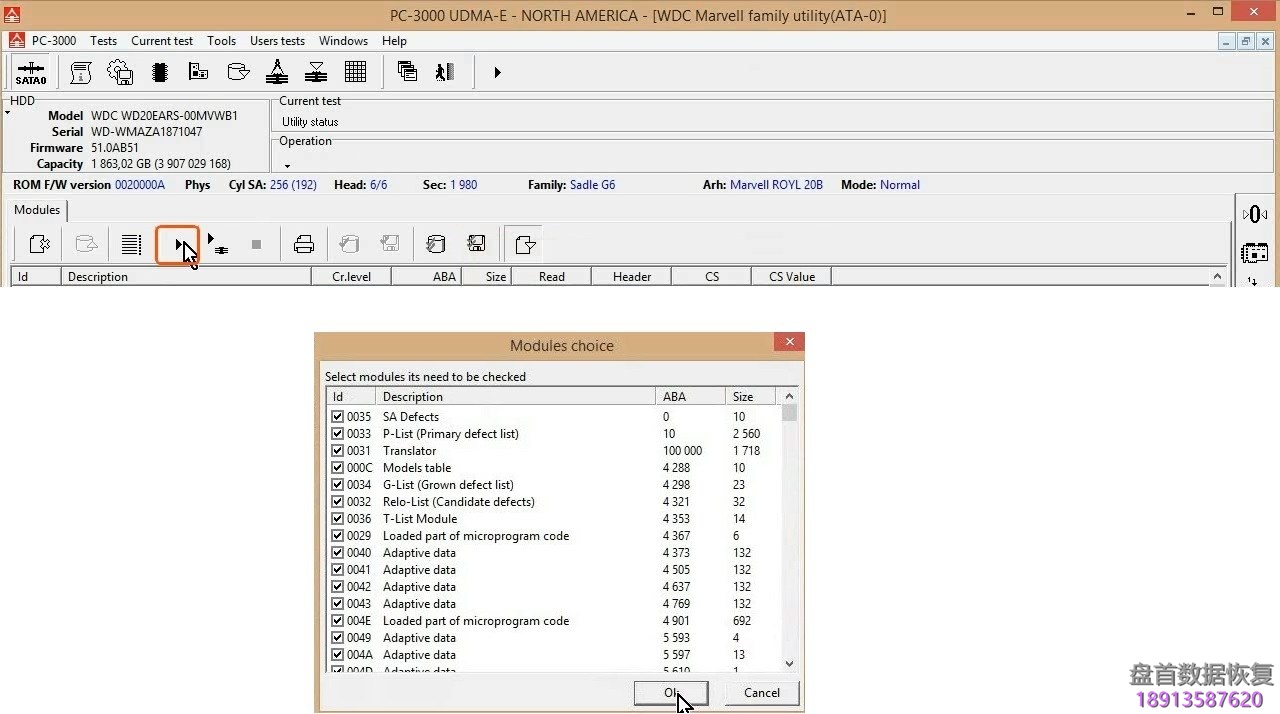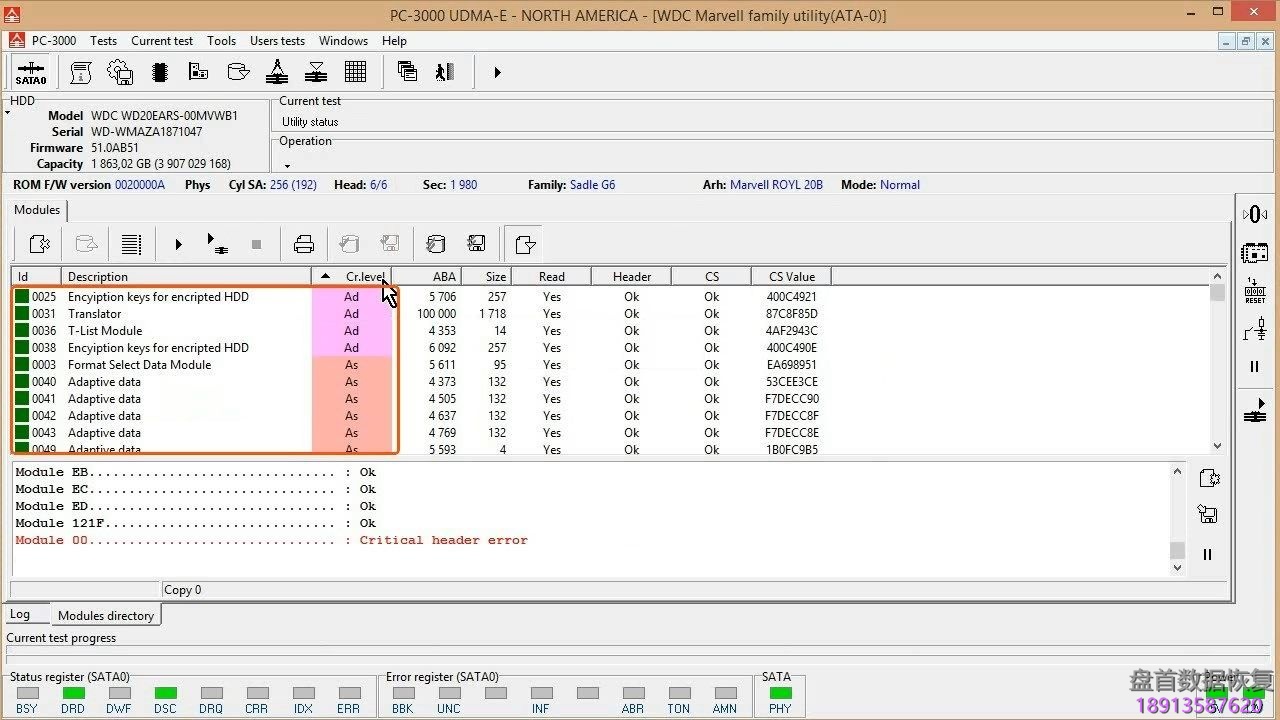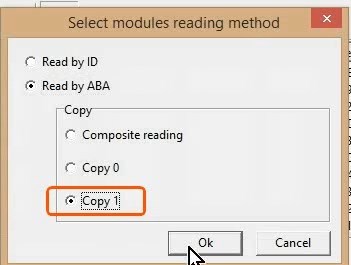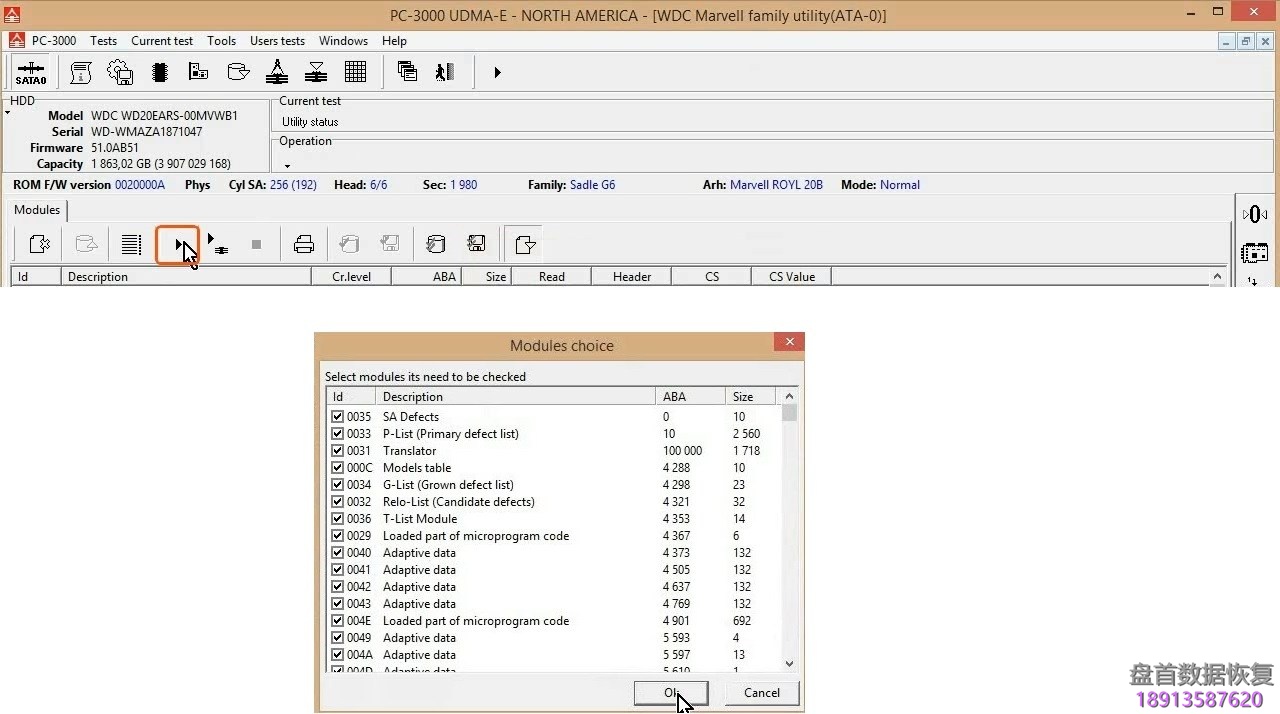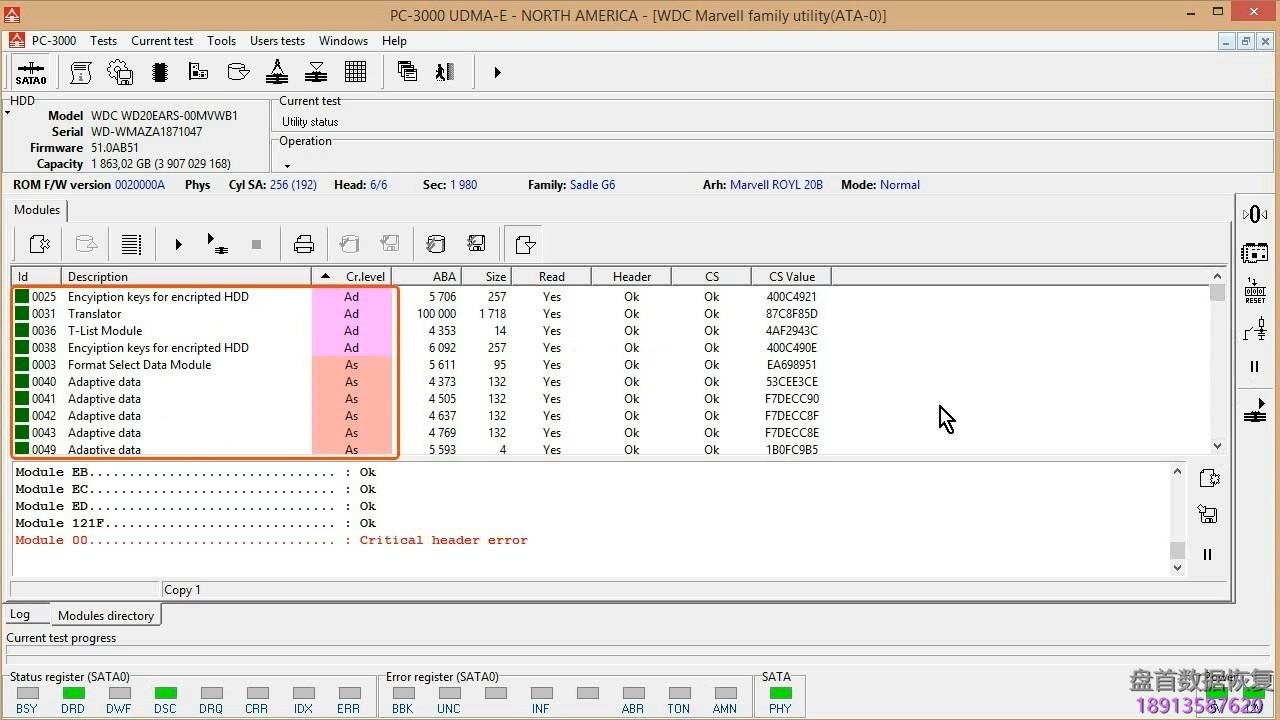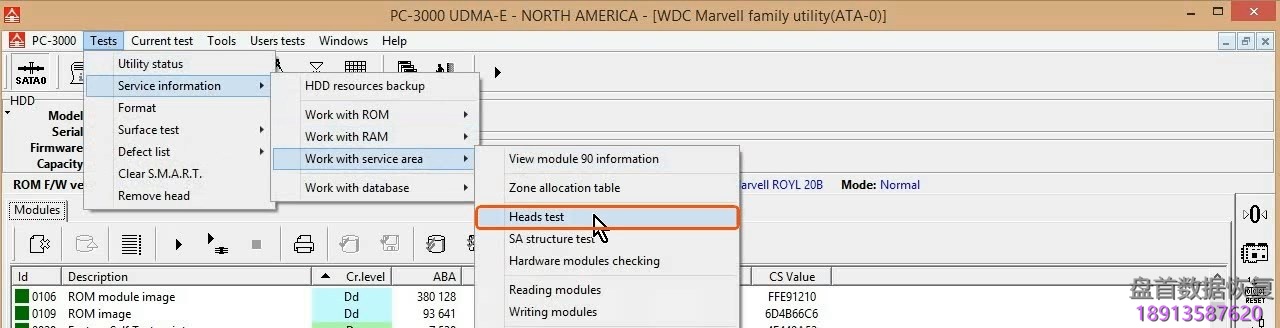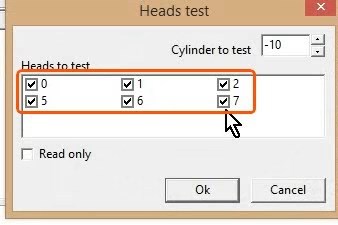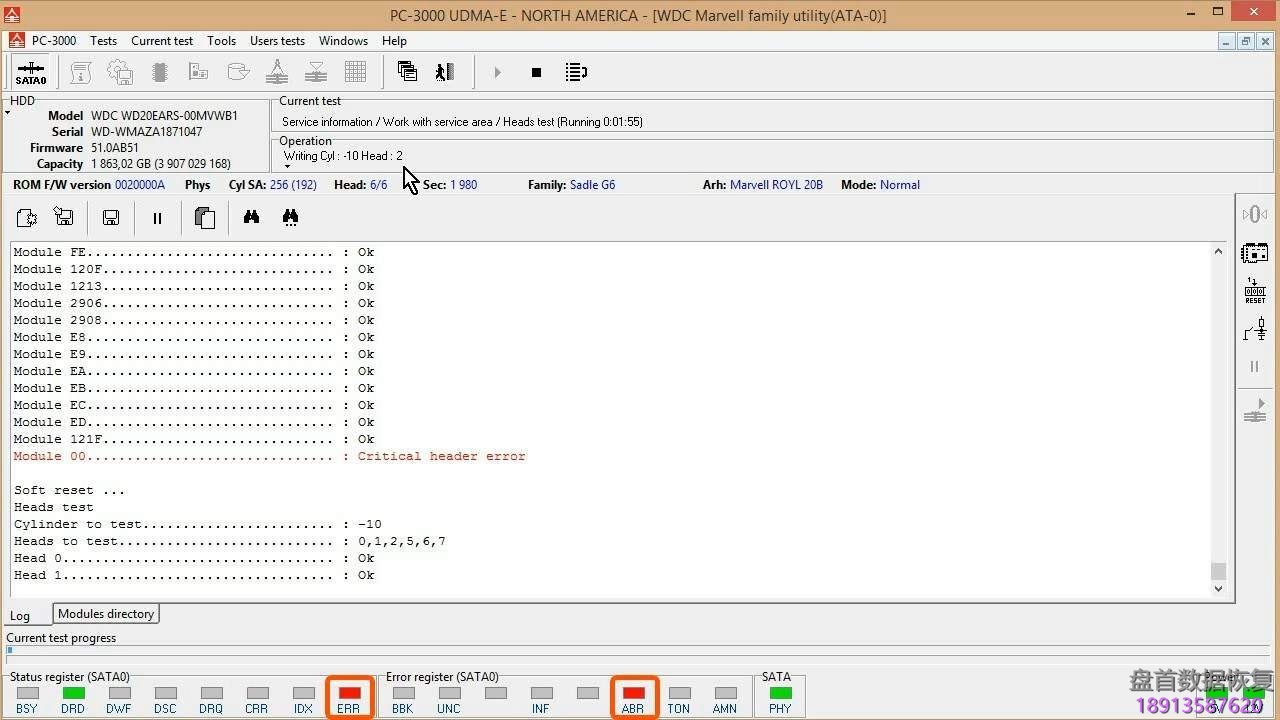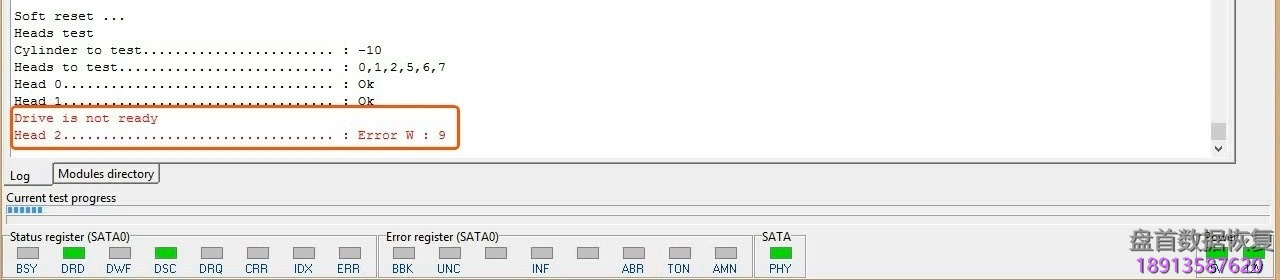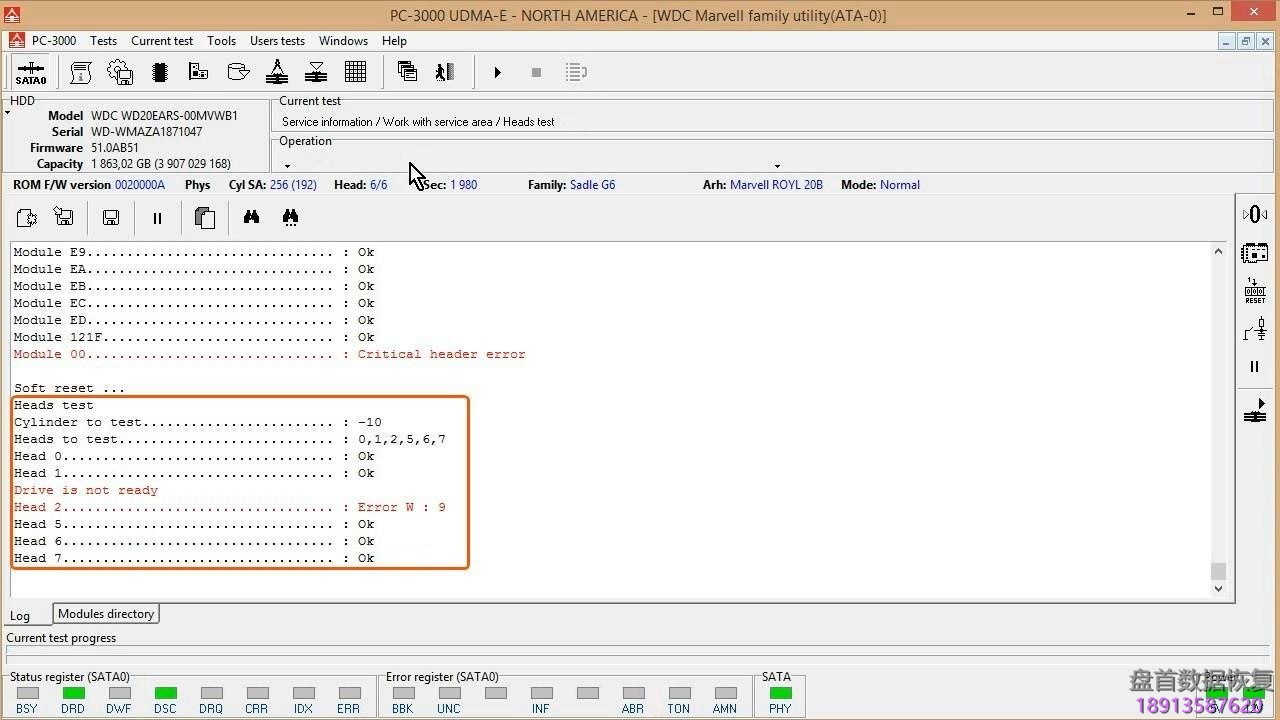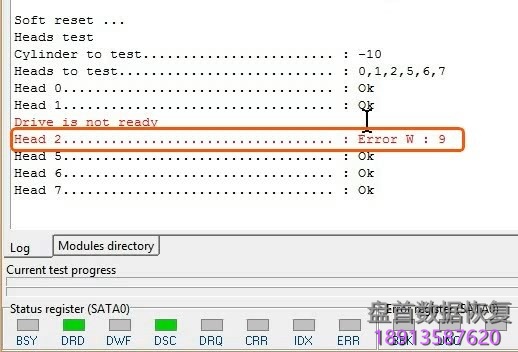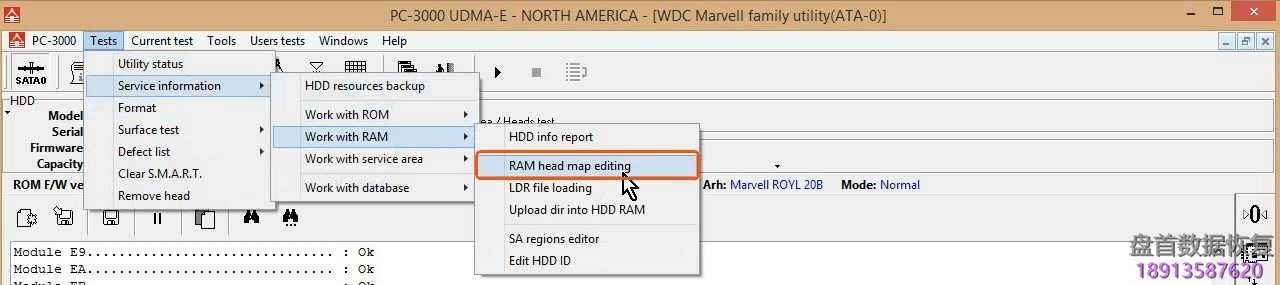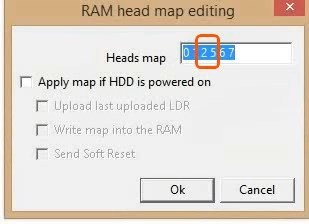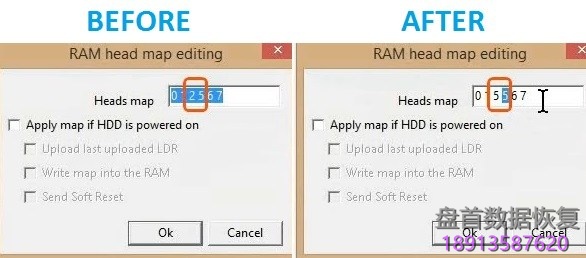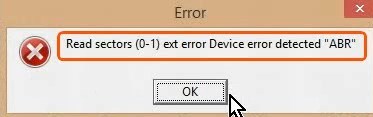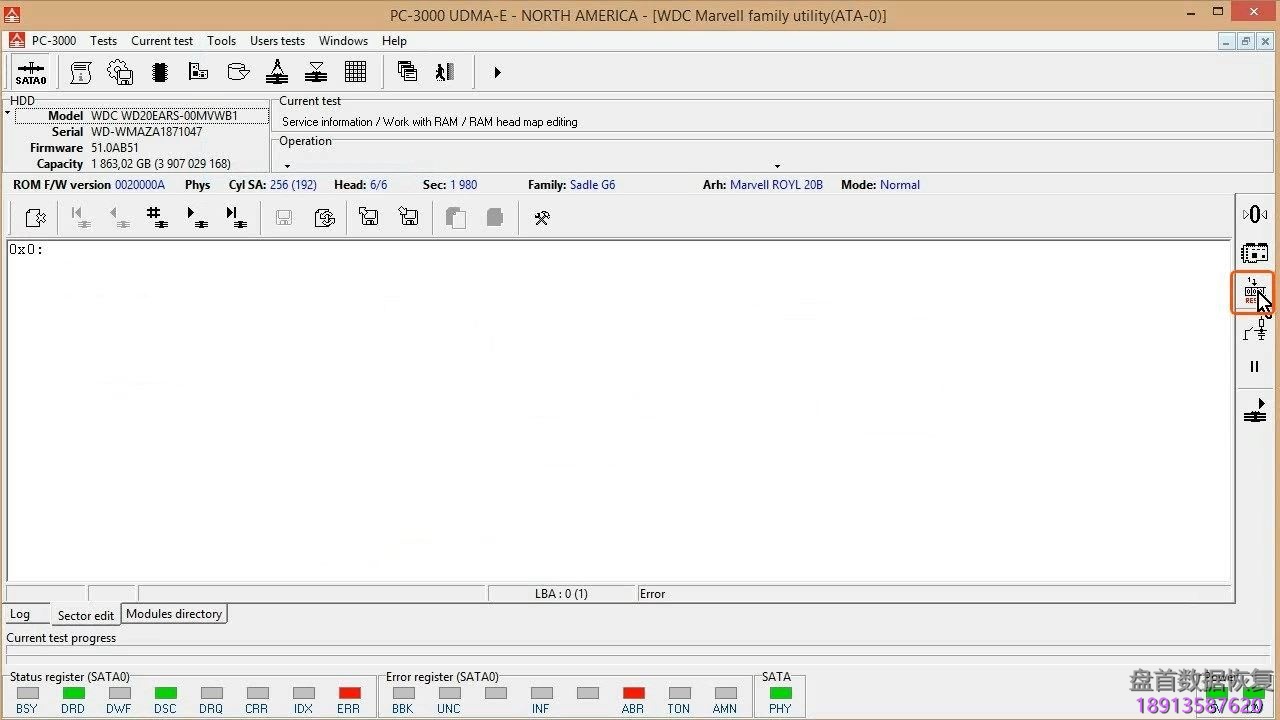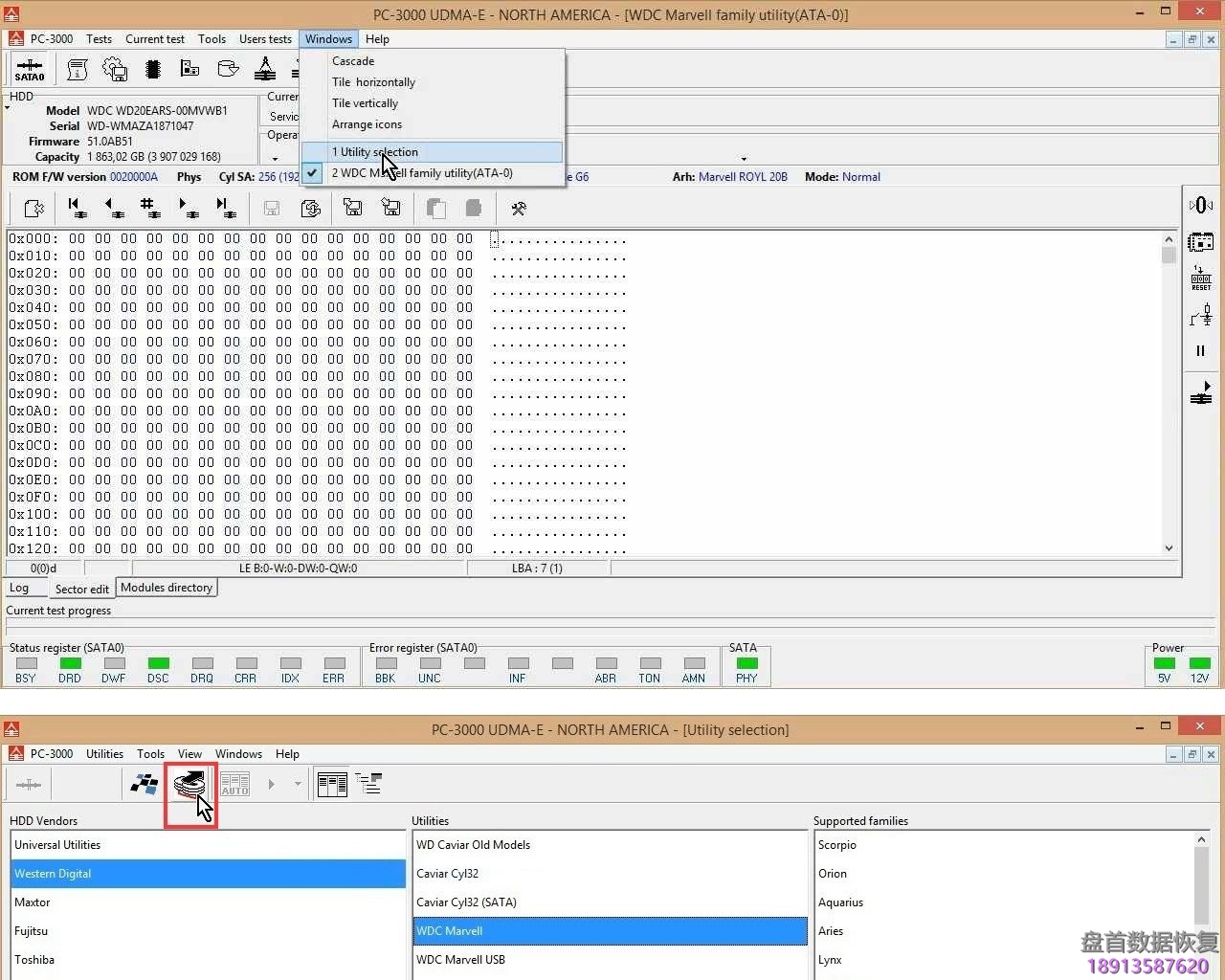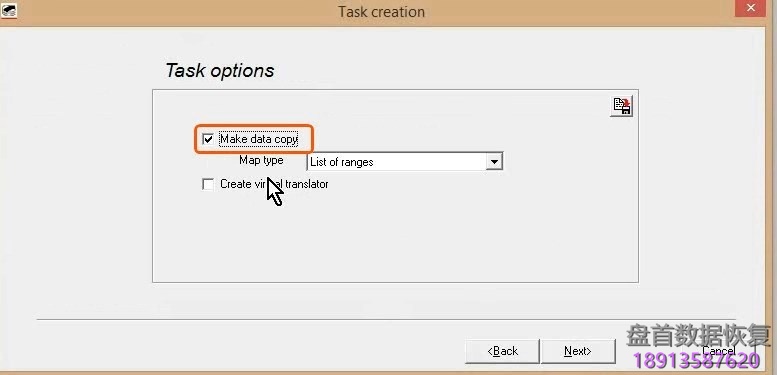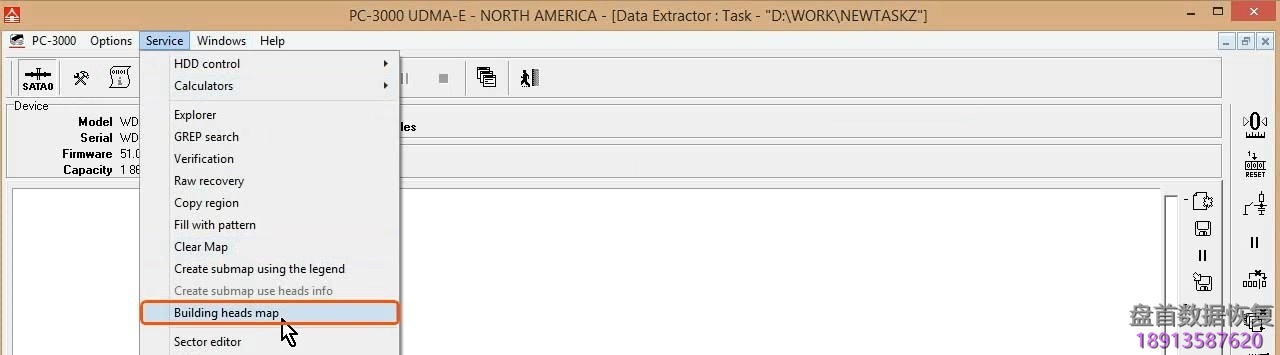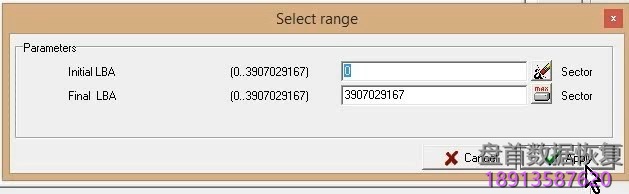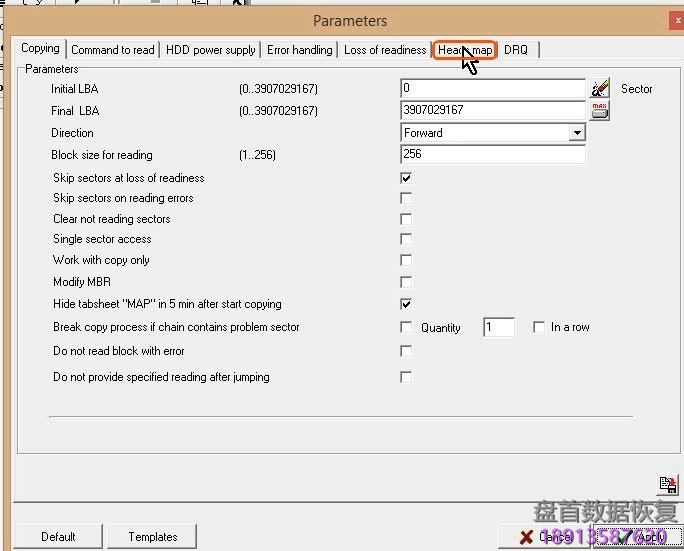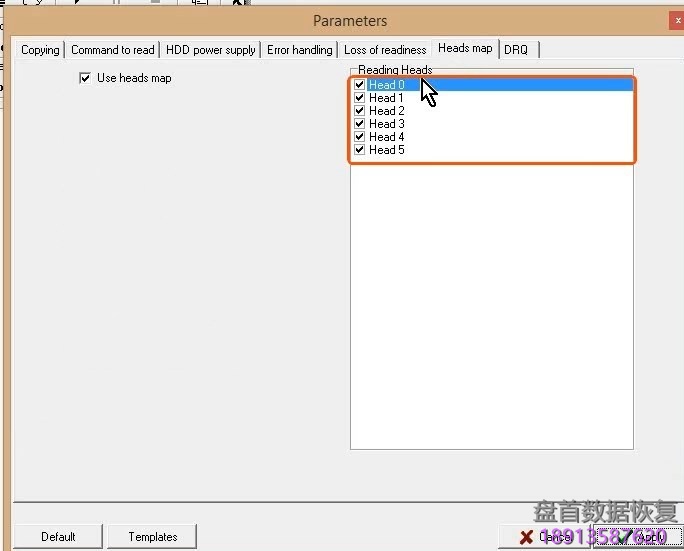当至少一个系统磁头是好的情况下 ,我们通过以下操作流程访问用户数据
该方法的主要思路是用一个好的磁头替代有故障的磁头
关于系统磁头损坏的情况下的数据访问方法 将在下一篇文章中讲解
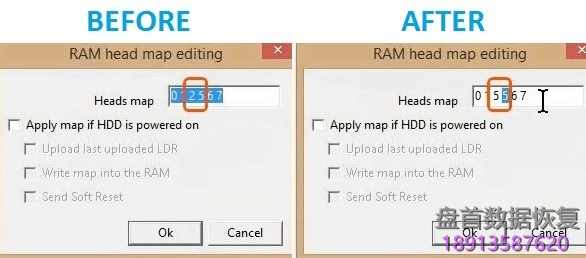 本案例中 我们将恢复 WD20EARS-00MVWB0 硬盘的数据(系统磁头良好)。硬盘可以就绪但无法访问用户区,我们在正常模式下进行以下操作。启动硬盘 ,等到硬盘就绪
本案例中 我们将恢复 WD20EARS-00MVWB0 硬盘的数据(系统磁头良好)。硬盘可以就绪但无法访问用户区,我们在正常模式下进行以下操作。启动硬盘 ,等到硬盘就绪
点Utility Autodetect 按钮 进入实用程序
点Autodetect 按钮 自动发现硬盘家族 启动实用程序
硬盘初始化正常,没有报错,SA 区可以访问,硬盘ID 正确
在这里我们可以看到硬盘共有六个磁头 ,都处于工作状态
用Sector Edit 菜单 检测用户区是否可以访问
在这里我们发现无法访问用户区,程序报错
现在进行一次软复位 ,让硬盘复位
等待硬盘再次 就绪
现在我们需要检测SA模块, 以确认用户区无法访问的原因是否与SA模块有关
工具 Tools -> Utility extensions实用程序 扩展-> Modules directory模块目录
然后按选择模块读取方式按钮
并选择ABA 读取Copy0
然后按SA检查按钮
检查所有模块是否被选中,然后按OK
检查完成后,我们来看看结果
我们可以看到,所有关键模块(A类和B类)都是正确的
(并非所有模块都显示在图片上)
所以现在我们检查Copy 1模块
再次按选择模块读取方式按钮,现在检查copy1。然后按OK。
再次按SA检查按钮,检查所有模块是否被选中,然后按OK
我们可以看到Copy 1的模块也正常的,所以应该不是模块引起的问题
(并非所有模块都显示在图片上)
问题不在SA模块中。所以我们需要检查磁头。
我们必须找出哪些磁头损坏了,所以让我们进行磁头测试。
点击Tests -> Service information -> Work with service area -> Heads test
在这里,我们可以看到硬盘的6个磁头。我们来检查所有磁头。然后按OK。
选择日志选项卡以查看进程
这里我们可以看到测试结果
在这里我们可以看到正在测试哪个磁头和测试阶段。
在头部测试的第一阶段,它将特定的数据写到盘片上的特殊位置
在测试的第二阶段,磁头读取数据并检查它与写入是否匹配
这里我们看到结果:磁头0是正常的
Here we see the result: Head 0 is OK
磁头1是也正常的
但是在这里我们可以看到磁头2写出现问题
它显示为ERR和ABR信号灯的闪烁,之后BSY信号灯常亮几秒钟
一旦我们发现当前的磁头部写入(或读到)有问题,我们可以按“跳过”按钮来检查其他磁头
跳过后我们在日志里可以看到 磁头2 是写入有问题的
磁头5,6和7已成功通过检查。
所以磁头检测的结果是2头坏了 其他磁头是好的,我们需要在RAM 磁头位图里用其他好的磁头来替代损坏的2头
点击Tests -> Service information -> Work with RAM -> RAM head map editing
如果您在此步骤中收到错误消息,那么您应该尝试手动将Loader上传到RAM中。
现在我们可以看到 RAM 里面的磁头位图了
在这里我们用一个其他的磁头号来代替损坏的磁头2 ,用于替代的磁头号是任意的(可以是2之外的任意一个, 在这里我们选用磁头5)
现在我们尝试使用扇区编辑工具访问用户区
看来运气不太好
修改完后忘了点软复位,所以导致访问扇区出错
进行软复位
等到驱动器就绪
并再次运行扇区编辑工具。
经过软复位后,我们可以访问扇区了 ,意味着用户区可以访问
所以现在我们可以切换到Utility Selection窗口并运行Data Extractor。不要关闭西数专修程序!
现在我们创建一个新任务
选中Make Data copy选项
建立磁头位图通过 Service menu -> Build heads map
我们需要所有LBA磁头位图,所以只需按应用按钮
这里我们可以看到,磁头位图构建的过程已经完成
我们可以去任务参数进行调整
选择Heads map标签
我看到了所有磁头,选中的将用于读取数据
取消选中故障磁头2。
要特别注意这里的逻辑磁头号(0,1,2,3,4,5),但在WD实用程序中,我们使用的是物理头数(0,1,2,5,6,7)。所以你不应该记住数字,而是记住磁头的位置
现在我们可以从选中工作的磁头开始读取硬盘的镜像
故障磁头的数据只有在我们更换整个磁头后才可以获得。但它是下一篇文章的主题。
和往常一样,您可以观看该过程的视频。
- 工程师微信二维码
- 微信扫一扫添加好友可直接咨询数据恢复相关问题
-

- 关注盘首微信小程序
- 扫描微信小程序查看大量数据恢复技术视频教程
-